ساخت لیست قیمت با المنتور موضوع این جلسه از دوره رایگان آموزش المنتور است ما قصد داریم با استفاده از المان Pricing List یک لیست بسیار ساده و جذاب رو باهم طراحی کنیم فهرست قیمت معمولاً برای سایت هایی استفاده می شود که دوست دارند قیمت یکسری محصولات رو برای کاربران لیست کنند تا کاربران به راحتی محصول خود را انتخاب کنند و از قیمت آنها باخبر شوند مثلاً اگر بخوام یک مثال بزنم شما لیست قیمت رو بارها در رستوران و فست فودها دیده اید با استفاده از آموزش ساخت لیست قیمت با المنتور می تونید مشابه همون فهرست قیمت هارو در سایت پیاده سازی کنید.
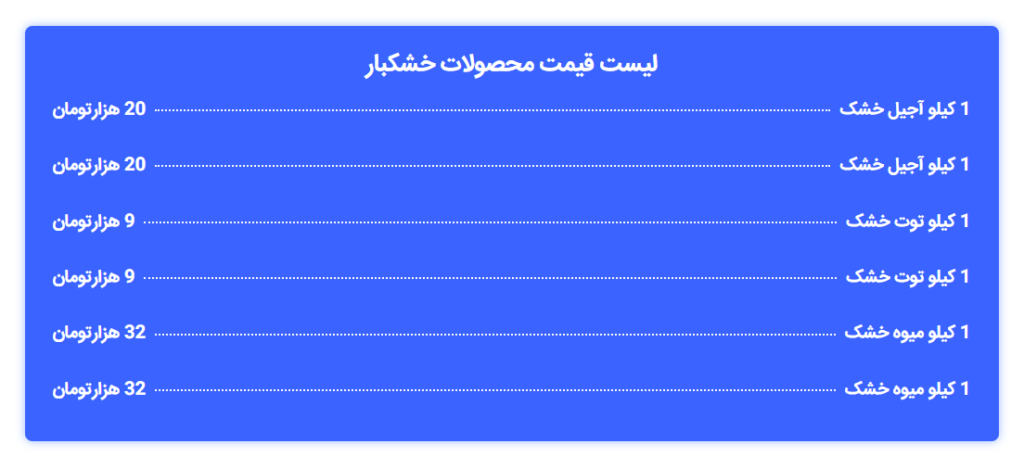
نحوه ساخت لیست قیمت با المنتور
خب همونطور که در تصویر بالا مشاهده فرمودید ما یک فهرست قیمت رو با المان Pricing List طراحی کردیم برای طراحی چنین لیست قیمت هایی وارد بخش المان های پرو شوید و المان پرایسینگ لیست رو وارد صفحه کنید سپس در بخش List یکسری آیتم مشاهده می کنید که باید تک تک آنها را طبق خواسته خودتون سفارش سازی کنید.
همانطور که گزینه های آیتم رو مشاهده می کنید ما برای ساخت لیست قیمت با المنتور می تونیم گزینه های مختلفی مثل عنوان، قیمت، توضیحات و تصویر اضافه کنیم اما در دمو برای خلوت بودن و جذابیت بیشتر کار اومدیم و فقط از عنوان و قیمت استفاده کردیم
تنظیمات بالا کامل مشخص هست و نیازی به توضیحات نداره بعد از اینکه تمام آیتم های خودتون رو اضافه کردید می تونید وارد بخش تب استایل شوید و سفارش سازی ظاهری خودتون رو انجام دهید دقت کنید که ما در ویدیو آموزش ساخت لیست قیمت با المنتور یکسری نکات رو در مورد تنظیم رنگ پس زمینه توضیح دادیم که اگر ویدیو رو مشاهده نکردید حتماً ببینید و از این نکات استفاده کنید.
تنظیمات ظاهری لیست قیمت در المنتور
برای تنظیمات ظاهری باید وارد تب استایل شوید در این تب برای این المان 3 بخش داریم که به صورت زیر است
- List : تنظیمات مربوط به لیست
- Image : تنظیمات مربوط به عکس
- Item : تنظیمات مربوط به آیتم ها
تنظیمات ظاهری شامل سفارش سازی رنگ متن، رنگ پس زمینه، اندازه های متن، تصویر و… است
نکته اعمال پس زمینه انحنادار در ستون
یک نکته ای که در طراحی با المنتور وجود داره این هستش که ما نمی تونیم برای سکش انحنا یا همان Border Radius اعمال کنیم به همین دلیل در ویدیو آموزشی ساخت لیست قیمت با المنتور اومدیم و به ستون خودمون پس زمینه دادیم تا هم بتونیم داخل سکشن یک عنوان اضافه کنیم و هم بتونیم برای ستون خودمون بوردر ردیوس اعمال کنیم تا لیست قیمت ما حالت بسیار جذاب تری به خود بگیرید.
طراحی با المنتور نکات ریز بسیار زیادی دارد که اگر بتونید به این نکات تسلط داشته باشید می تونید همیشه تمام طراحی های خودتون رو به صورت حرفه ای و استاندارد انجام بدید. همچنین همه ویدیو های آموزشی المنتور پر از نکات مهم است که باید تمرین کنید تا تمام این نکات رو به خوبی یاد بگیرید.
نکته :
نتیجه جلسه آموزش ساخت لیست قیمت با المنتور
دیدید که ما با استفاده از المان Pricing List در جلسه ساخت لیست قیمت با المنتور تونستیم یک فهرست قیمت مناسب و ساده برای محصولات سایتمون طراحی کنیم ما یک المان کاملتر به نام Pricing Table داریم که با استفاده از آن می تونیم جدول قیمت های حرفه ای و پلن های مختلفی رو برای خدمات سایت خودمون طراحی کنیم که آموزشش رو در جلسه بعدی به صورت کامل براتون قرار خواهم داد که سعی کنید حتماً ازش استاده کنید و مطالب ارزشمند و جالبی که قرار هست گفته بشه رو از دست ندید.